- 李白杜甫孔子PPT插图素材
- ppt图表怎么改数据:彩色动态时尚微立体商务计划书PPT图表大全
- ppt图片素材库:两套卡通过马路的儿童PPT素材
- 零基础学ppt:免费的零基础学办公软件有哪些 实用的办公app下载盘点
下面的是PPT教程网给你带来的相关内容:
ppt滚动播放图片怎么设置:PPT怎么制作滚动的文本框 PPT滚动的文本框制作教程
当我们在制作PPT作品时,经常需要处理各种样式的文本框,如果我们想要制作滚动的文本框,在PPT中怎么制作?其实非常简单,下面教程之家网为大家分享PPT滚动的文本框制作教程,不会制作的朋友可以参照下面的教程学习下。
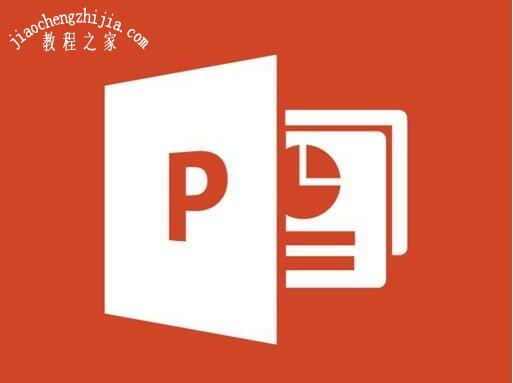
PPT怎么制作滚动的文本框
使用 2016的朋友,如果没有显示“开发工具”选项卡,请先点击“文件→选项”打开选项对话框,点选左侧“自定义功能区”,再在右侧选中“开发工具”,确定即可。
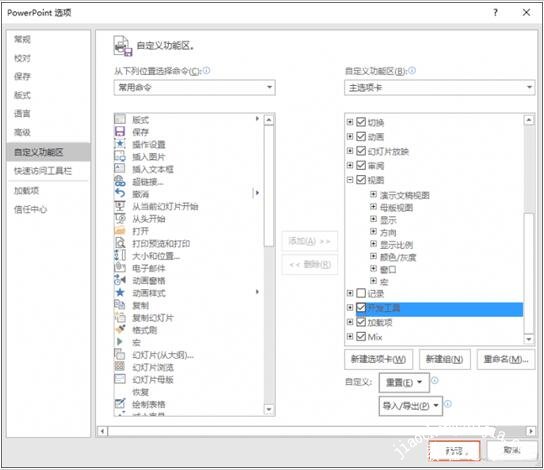
接下来切换到“开发工具”选项卡,点击工具栏上的文本框控件按钮(带ab符号的图标),然后在幻灯片上画出一个文本框控件。右击控件框,从右键菜单中选择“属性表”。
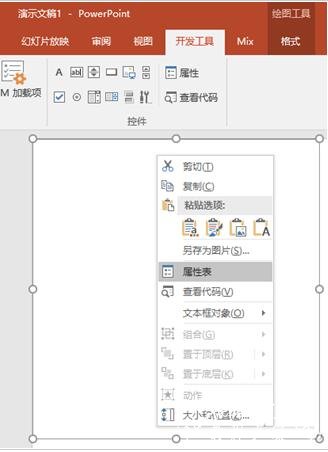
在打开的属性表窗口,将设置为“True”表示文字可以自动回行,将设置为“2-”表示启动滚动条。关闭属性窗口ppt滚动播放图片怎么设置:PPT怎么制作滚动的文本框 PPT滚动的文本框制作教程,一个带滚动条属性的文本框就设置完成啦。
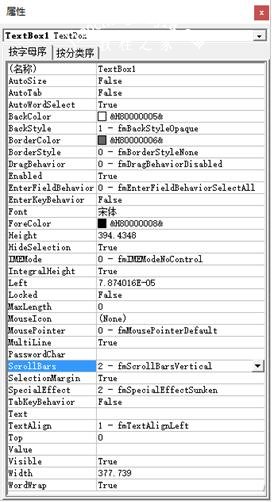

PPT怎么设置文本框形状格式
1、打开ppt滚动播放图片怎么设置,插入文本框,输入文字。

2、右击文本框,在弹出的快捷菜单中选择“设置形状格式”。
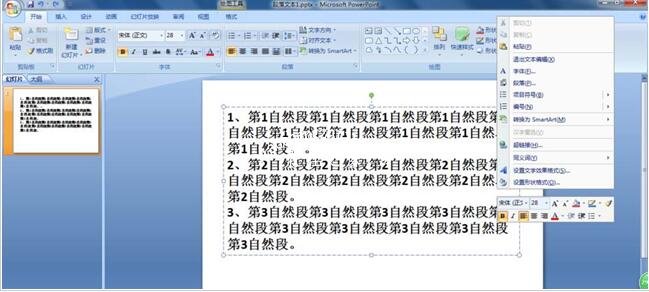
3、在弹出的“设置形状格式”对话框中选择“文本框”。

4、在“文字版式”中根据需要分别设置“垂直对齐方式”及“文字方向”。

5、在“自动调整”中根据需要选择,一般选择“根据文字调整形状大小”。


6、在“内部边距”中根据需要设置文本框上下左右的边距,并勾选“形状中的文字自动换行”。

7、单击“分栏”,在弹出的对话框中可以设置文本框分栏及栏与栏之间的间距。设置完成后单击“关闭”即可。

关于PPT滚动的文本框制作教程就分享到这了,希望可以为大家带来帮助,如果你还想学习更多关于PPT的使用技巧,可以进入教程之家网学习下。
相关内容推荐:
ppt时间进度条怎么做
ppt怎么添加备注
ppt怎么制作目录页
感谢你支持pptjcw.com网,我们将努力持续给你带路更多优秀实用教程!
上一篇:ppt课件制作:[课程]简单的PPT课件制作简易教程.doc 下一篇:ppt制作教程步骤下载什么软件:今天给大家介绍几个高质量的PPT模板素材网站
郑重声明:本文版权归原作者所有,转载文章仅为传播更多信息之目的,如作者信息标记有误,请第一时间联系我们修改或删除,多谢。
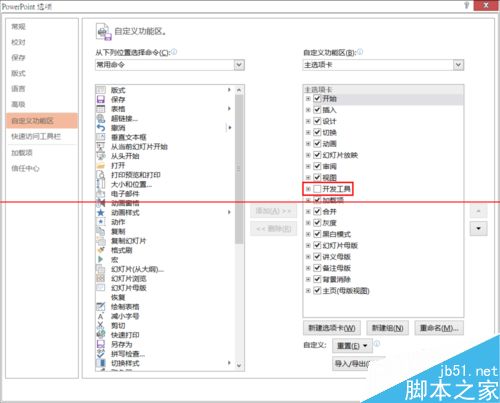
![ppt滚动播放图片怎么设置:ppt中如何设置图片滚动[宝典].doc](http://www.pptjcw.com/uploads/allimg/231222/1-231222140J2491.png)
